Hvordan gjøre omvendt bildesøk på Android-enheten din (09.15.25)
Googles omvendte bildesøk er et praktisk verktøy hvis du vil vite hvilke nettsteder som bruker et bestemt bilde, eller for å sjekke om noen bruker bildet ditt uten din tillatelse. Du kan også bruke det til å finne et lignende bilde med høyere oppløsning - og det er greit å bruke.
For å komme i gang, gå til Google Images, klikk på kameraikonet i søkeboksen og lim inn bildet URL eller last opp bildet fra datamaskinen din. Deretter klikker du på Søk etter bilde og en liste over nettsteder som bruker det samme bildet lastes inn, inkludert størrelsen på bildene. Søkeresultatene vil også vise bilder som ligner den du søker etter.
Nå er den gode nyheten at du også kan bruke denne funksjonen på Android-enheten din. Det er ganske enkelt å gjøre det omvendte bildesøket på telefonen eller nettbrettet. Det er forskjellige måter å gjøre et omvendt bildesøk på Android på, noe som kan være forvirrende for noen brukere. Denne artikkelen vil forklare hver metode trinn for trinn.
Metode 1: Bruk Chrome bildesøkemotorDette er den enkleste og raskeste måten å gjøre omvendt bildesøk på alle Android-enheter. Hvis du for eksempel kommer over et interessant bilde mens du surfer ved hjelp av Google Chrome på telefonen din, er alt du trenger å gjøre å trykke og holde på bildet. Det vises en meny som viser navnet på filen og flere alternativer for hva du vil gjøre med bildet. Du kan åpne bildet i en ny fane, laste ned en kopi av bildet, dele bildet eller gjøre et omvendt søk ved hjelp av bildet. For å reversere bildesøk:
- Trykk på Søk på Google etter dette bildet.
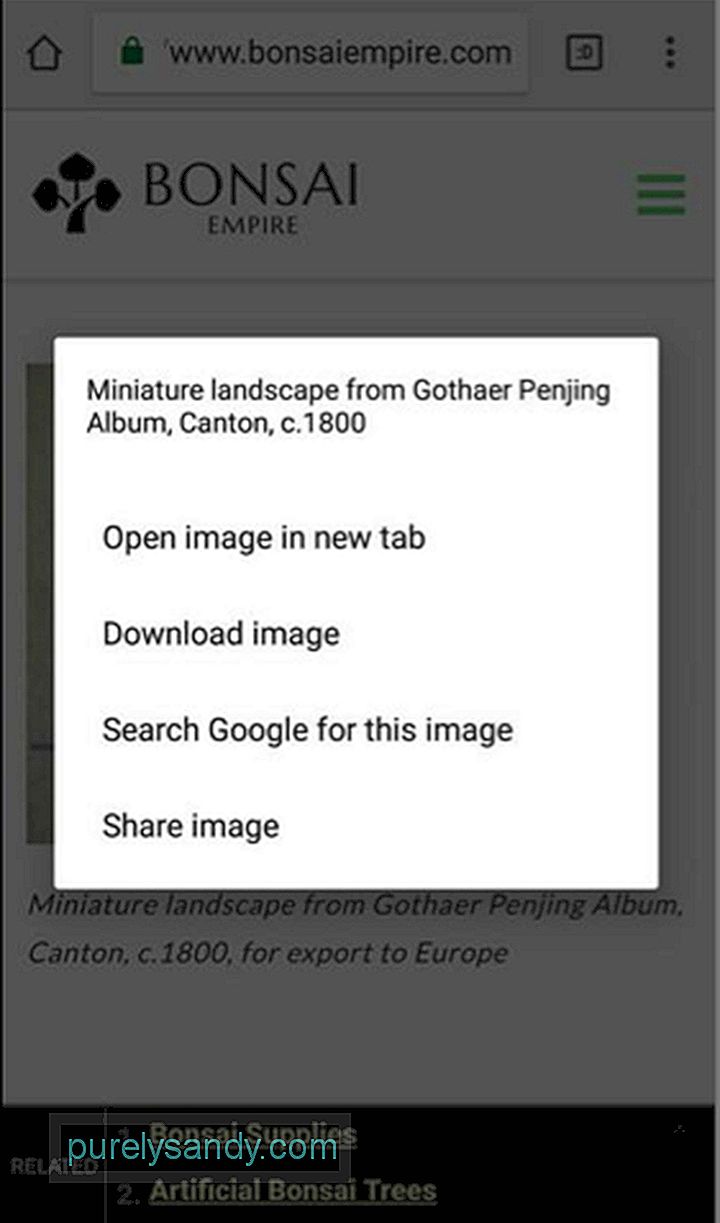
- Søkeresultatet vil vise du nettsteder der du kan finne det samme bildet. Trykk på Flere størrelser for å vise lignende bilder med forskjellige oppløsninger.
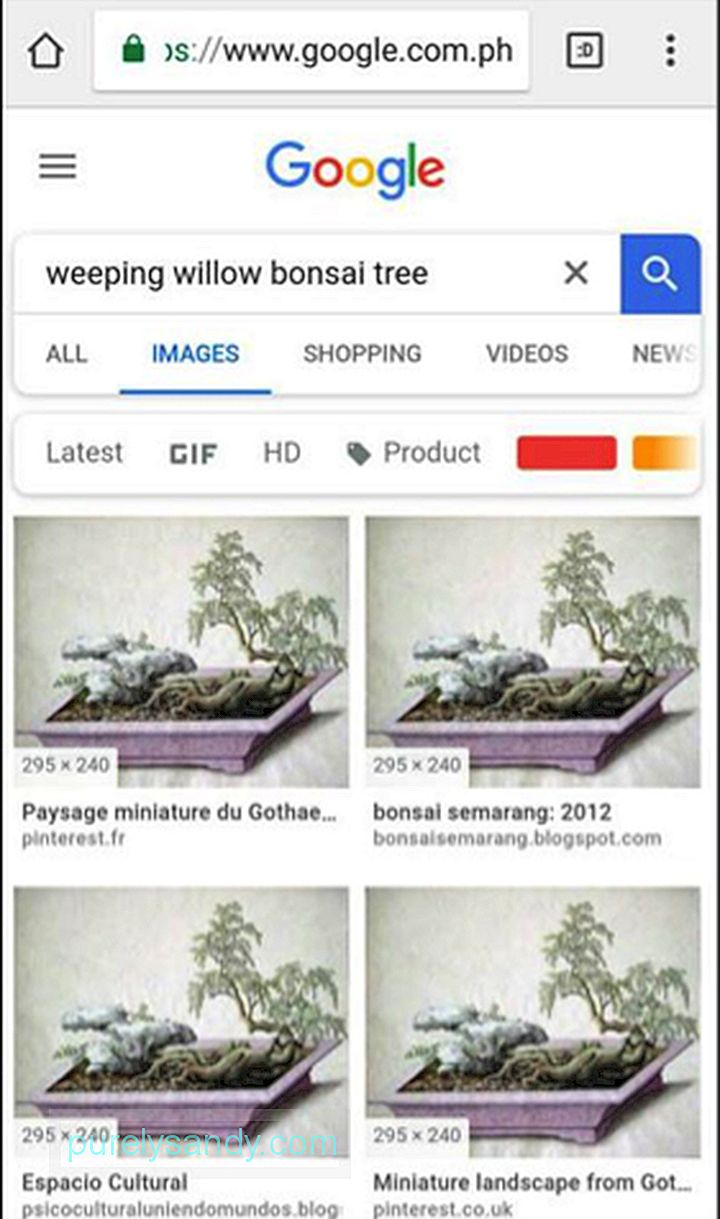
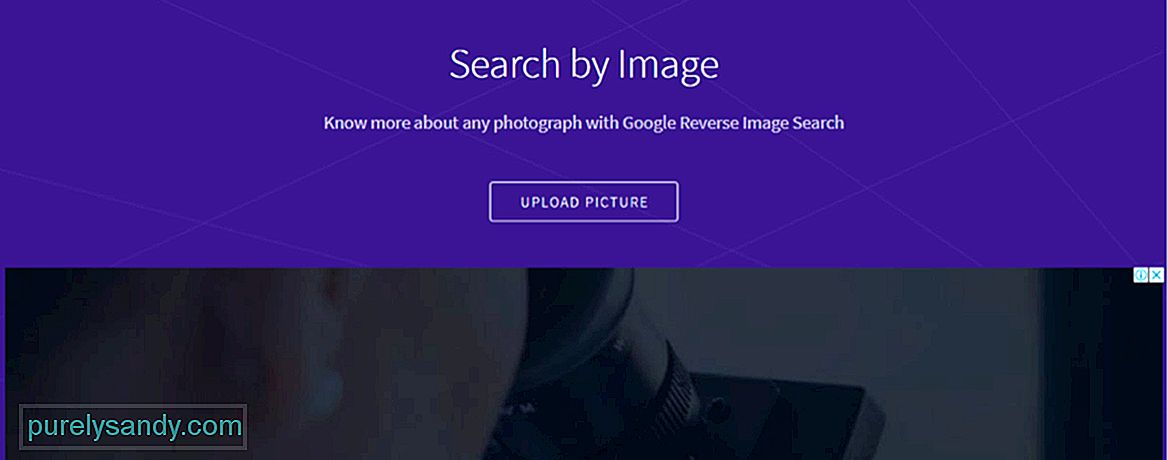
Det andre alternativet er å søke ved hjelp av ctrlq.org. Dette nettstedet eies av Amit Agarwal, en Google Apps-skriptutvikler som har laget verktøy og tillegg. Et av verktøyene som Agarwal opprettet er Search by Image, en bildesøkemotor som lar deg laste opp bilder fra telefonen og søke etter lignende bilder på Internett. Det er et nyttig verktøy hvis du lagret bildet på enheten din, og du ikke aner hvor du fant det. Hvordan fungerer dette verktøyet? Følg trinnene for å gjøre et omvendt bildesøk på ctrl.org:
- Besøk https://ctrlq.org/ og bla ned til Arbeidsdelen.
- Trykk på Omvendt søk. Eller du kan gå til appen ved å klikke på denne lenken: Omvendt søk.
- Trykk på Last opp bilde-knappen og velg bildet du vil søke i.
- Trykk på Vis treff.
Hvis du gjør mange omvendte bildesøk på enheten din, enten det er for jobb eller fritid, blir det lettere for deg å laste ned en dedikert app for omvendt bildesøk. Dine søk vil bli raskere, og du kan spare mye tid. For å søke etter et bilde ved hjelp av appen, følg disse enkle trinnene:
- Trykk på appikonet for å åpne Søk etter bilde.
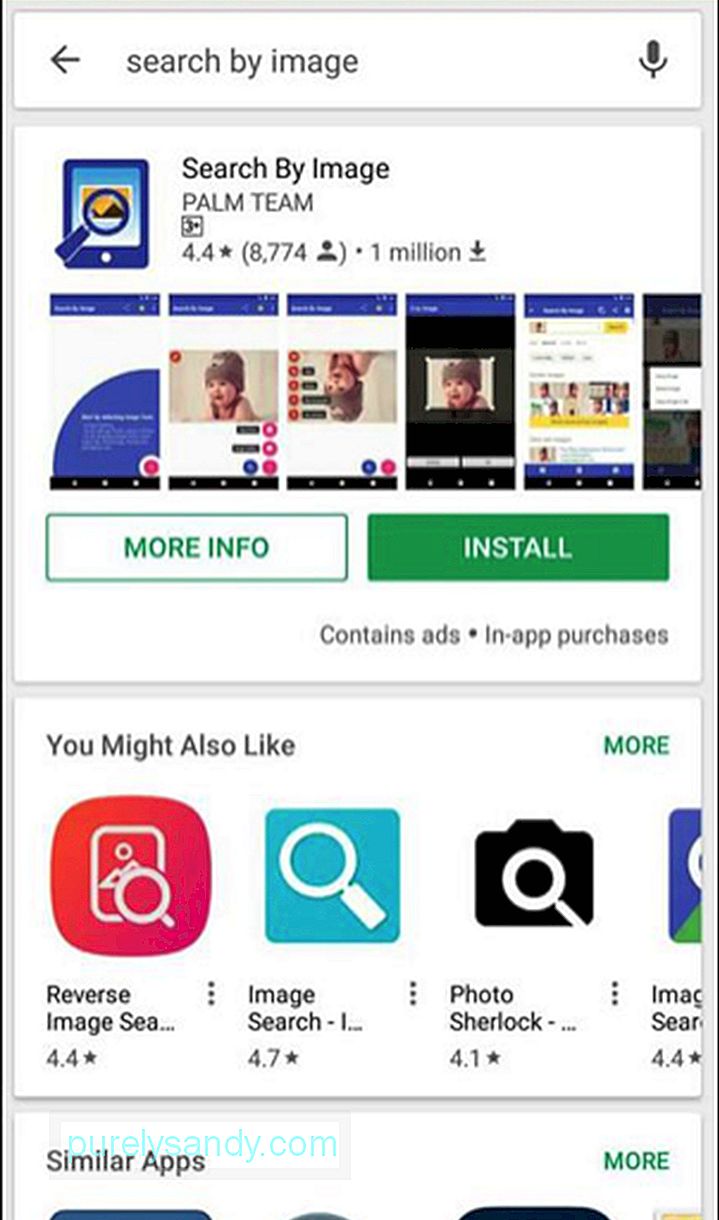
- Klikk på + -knappen nederst til høyre på skjermen. Du har to alternativer: Du kan ta et bilde med telefonens kamera, eller du kan laste opp et eksisterende bilde fra galleriet ditt.
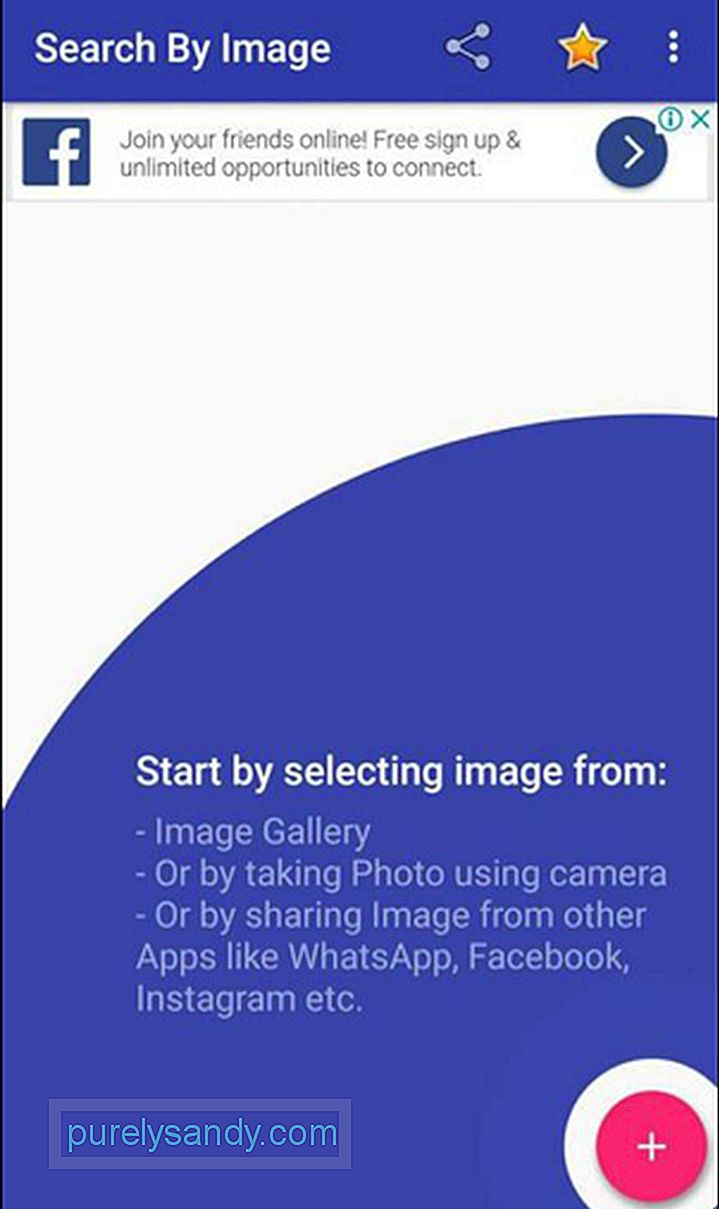
- Når du har har valgt bildet, klikk på forstørrelsesglassikonet ved siden av + -knappen.
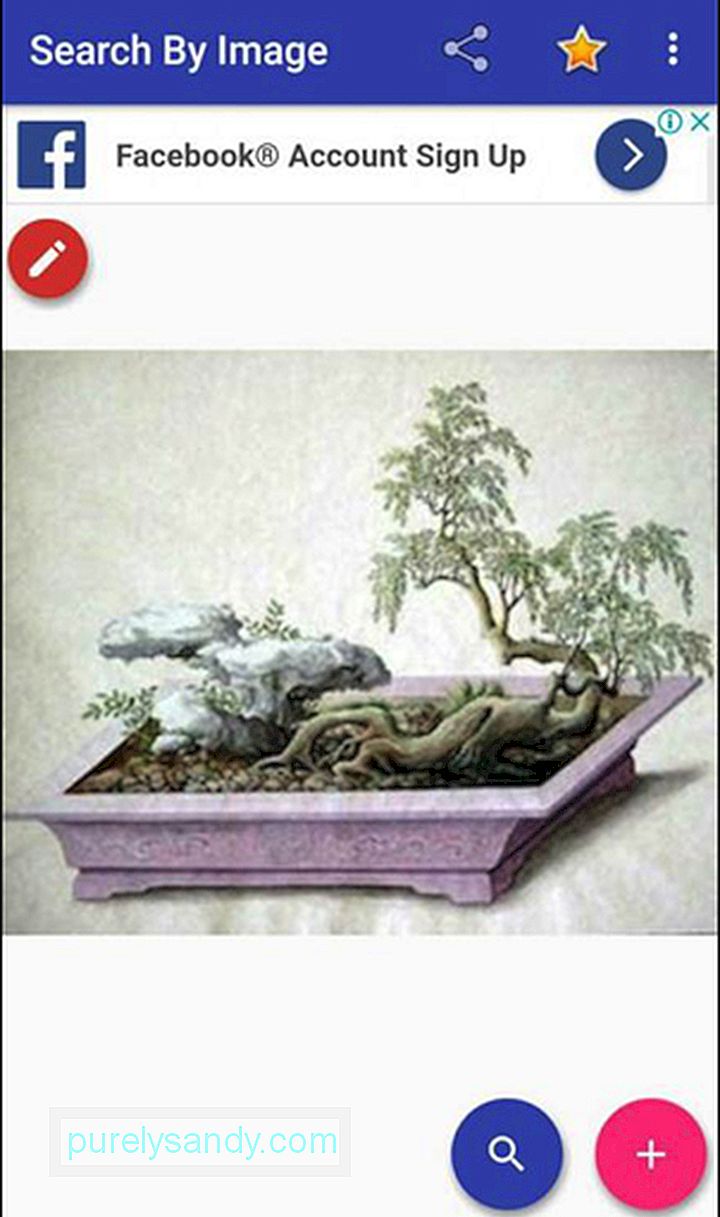
- Vent til appen søker etter lignende bilder. Når du er ferdig, vil den presentere deg en liste over nettsteder som har samme bilde som det du brukte under søket.
Det er så mange måter å gjøre et omvendt søk på, men det er opp til deg å bestemme hvilken metode som er mer praktisk.
Bare et tips: hvis du skal installere Search by Image-appen eller hvis du gjør mange omvendte bildesøk, er det best å holde telefonen rotfri, slik at søket blir enklere og raskere. Du kan bruke en app som Android-renseverktøy for å kvitte deg med søppelfilene på enheten din, slik at den kan yte på sitt beste hele tiden.
YouTube Video.: Hvordan gjøre omvendt bildesøk på Android-enheten din
09, 2025

